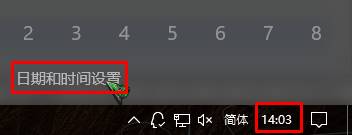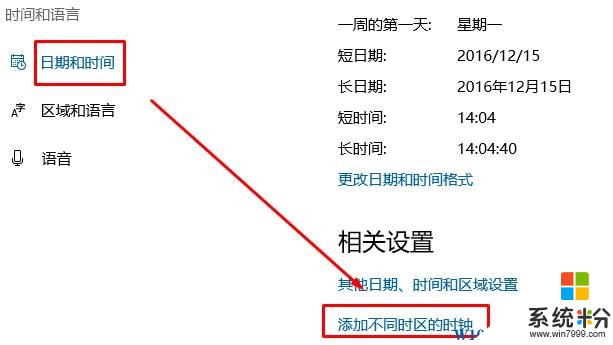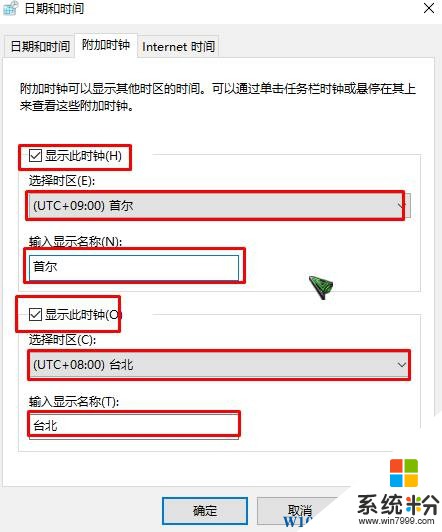win10正式版添加不同時區時鍾的方法!
時間:2017-04-06 來源:互聯網 瀏覽量:
在win10係統中,如果我們將時區設置為當前所在國家的時區後就無法看到別的國家當前時間了,調來調去非常的麻煩。今天小編給大家分享的是在win10係統中添加多個不同時區的方法,讓我們不僅可以看到當前地區的時間,也可以看到親人所在國家的時間。
步驟:
1、點擊右下角的【時間】,點擊【日期和時間設置】;
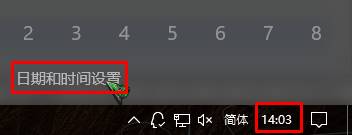
2、在右側底部點擊【添加不同時區的時鍾】;
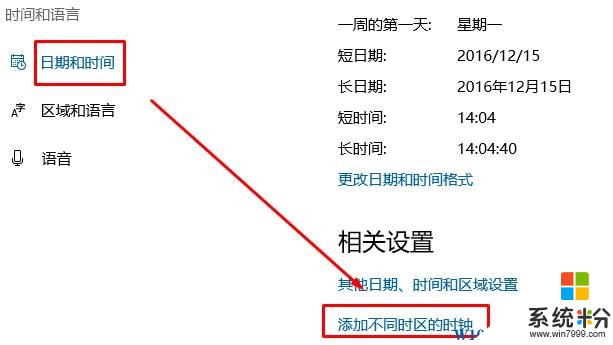
3、勾選【顯示此時鍾】,選擇好所在地區的時區,添加時區顯示名,點擊應用即可,這裏我們可以添加2個不同的時區;
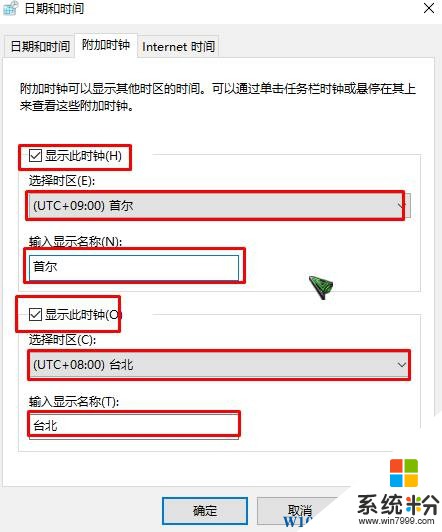
4、加上自己所在位置的時區就是三個了,如圖:

以上就是小編給大家分享下win10係統中添加不同時區的方法!